Gestisci gli appuntamenti della tua officina in modo automatico
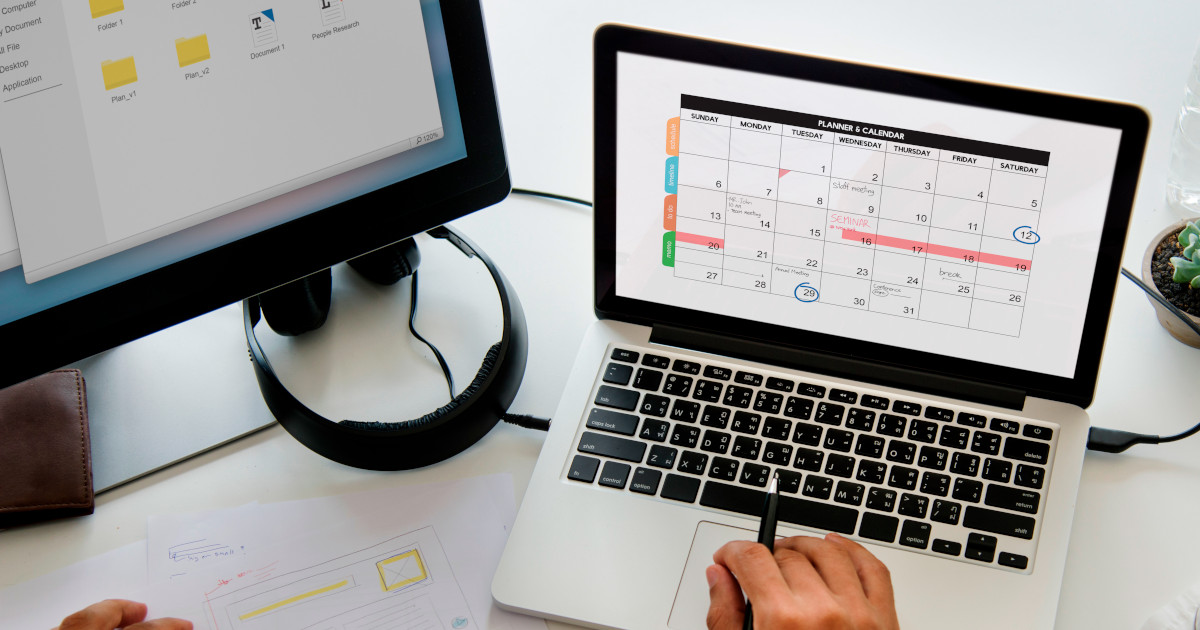
Hai mai pensato a quanto tempo si perde a fissare appuntamenti ai tuoi clienti che devono lasciarti il veicolo?
Se hai la fortuna di avere molti clienti avrai sicuramente un numero di chiamate, oggi anche di messaggi WhatsApp, da gestire. Inoltre una serie di clienti, che lavorando o vivendo vicino la tua officina troveranno più comodo passare a chiedere, magari portando l’auto per farvi vedere il problema sperando che possiate risolvere il problema sul momento.
Se non avete una persona dedicata che vi gestisca l’aspetto segreteria e amministrazione ma siete solo meccanici che lavorate sui veicoli con il titolare tuttofare le interruzioni possono pesarvi sul lavoro.
Lavorare per appuntamenti è importantissimo per la pianificazione del lavoro e dei tempi di consegna al fine di lasciare il cliente contento. Oggi siamo diventati tutti più suscettibili ai ritardi per cui il tempo è la nostra risorsa più importante (a partire appunto dal costo di manodopera che viene calcolata in base oraria).
Come fare quindi a gestire gli appuntamenti senza interrompersi ogni istante o dedicare una persona a far questo?
Prima di tutto dobbiamo entrare noi stessi nella mentalità del lavoro pianificato cominciando ad usare l’agenda d’officina. FAST Officina include nel gestionale un’agenda in cui segnare i veicoli su cui lavorare, il tempo previsto e la nota sui lavori da fare. È possibile mettere ad ogni appuntamento un colore diverso per distinguerli.
Se già il tuo lavoro è organizzato con la pianificazione del lavoro sei a buon punto, ti serve adesso digitalizzare la fase di calendarizzazione degli eventi.
Digitalizzare la calendarizzazione non significa solo avere un’agenda digitale e raccogliere le richieste di appuntamento in formato elettronico (email o WhatsApp), bensì fare in modo che l’utente possa consultare già l’agendo vedendo gli slot di tempo liberi e prendendo appuntamento da soli. A voi resterà il compito di confermare gli appuntamenti e di aggiustare le tempistiche richieste in base alle note lasciate dal cliente.
Esistono vari strumenti online per farlo e se hai un tuo sito internet probabilmente esiste un modo per farlo in modo integrato (con plug-in gratuiti o a pagamento, a seconda della tecnologia utilizzata con cui è stato costruito il tuo sito).
Se non hai un tuo sito, oppure hai un sito che non prevede un modulo per la gestione degli appuntamenti esistono anche degli strumenti gratuiti.
Uno strumento abbastanza famoso con account gratuito per un solo operatore è Calend.ly, anche se è in inglese è super intuitivo da utilizzare e su Youtube trovare tutorial in italiano per la configurazione.
Grazie a Calend.ly potrete mettere gli orari in cui volete che il cliente prenda appuntamento, potete configurare i giorni di anticipo con cui si può prendere appuntamento per evitare che prendano appuntamento oggi per domani (magari a loro risulta lo slot libero ma voi dovete aggiornare il calendario e si crea confusione).
Una volta arrivata la notifica di appuntamento voi potrete accettare o rifiutare l’appuntamento o modificare la durata se dalle note capite che è un lavoro lungo o se è meglio che il primo appuntamento sia per accettazione.
Potete poi segnare degli slot come occupati se avete degli appuntamenti presi in officina.
Se non volete usare Calend.ly ma avete una pagina Facebook potete usare la funzione che non tutti conoscono per prenotare un appuntamento.
Farlo è semplice e gratuito e basterà seguire la guida:
Per configurare gli appuntamenti sulla tua Pagina:
- Dal feed, clicca su Pagine nel menu a sinistra.
- Accedi alla tua Pagina e clicca sul pulsante di call to action blu sotto l'immagine di copertina della Pagina.
- Clicca su Prenota subito, quindi clicca su Appuntamenti su Facebook per gestire i tuoi appuntamenti tramite Facebook.
- Clicca su Avanti.
- Se hai scelto di mostrare gli appuntamenti disponibili, imposta i giorni e gli orari disponibili per gli appuntamenti sul tuo calendario, quindi clicca su Avanti. Imposta le tue preferenze per azioni quali l'approvazione di un appuntamento e il preavviso, quindi clicca su Avanti.
- Clicca su Avanti per rivedere i tuoi servizi. Se non vuoi rivedere i tuoi servizi, clicca su Non ora.
- Clicca su Aggiungi un servizio per mettere in vendita un servizio, quindi seleziona Fine.
La guida completa si trova qui: https://www.facebook.com/help/233101683907312
Ricorda che lo strumento funziona se viene utilizzato: Imposta una risposta automatica sul tuo WhatsApp Business con le istruzioni per prenotarsi, oppure invita a farlo a chi ti chiama o ti viene a trovare in officina, man mano lo troveranno comodo e tu riuscirai a lavorare senza interruzioni.
Puoi utilizzare FAST Officina per fare un invio massivo del messaggio ai tuoi clienti delle istruzioni per prendere appuntamento e usare sempre la funzione messaggi per ricordare ogni mattina ai clienti della loro prenotazione per la giornata odierna.
Puoi provare FAST Officina gratis per 15 giorni e provare le banche dati, la ricerca per targa e per veicolo. Dopo i primi 15 giorni potrai utilizzare il gestionale con una tariffa a consumo, pagando solo per l’effettivo utilizzo delle sue funzioni.

